5 Cara Mengatasi TikTok Error Halaman all -
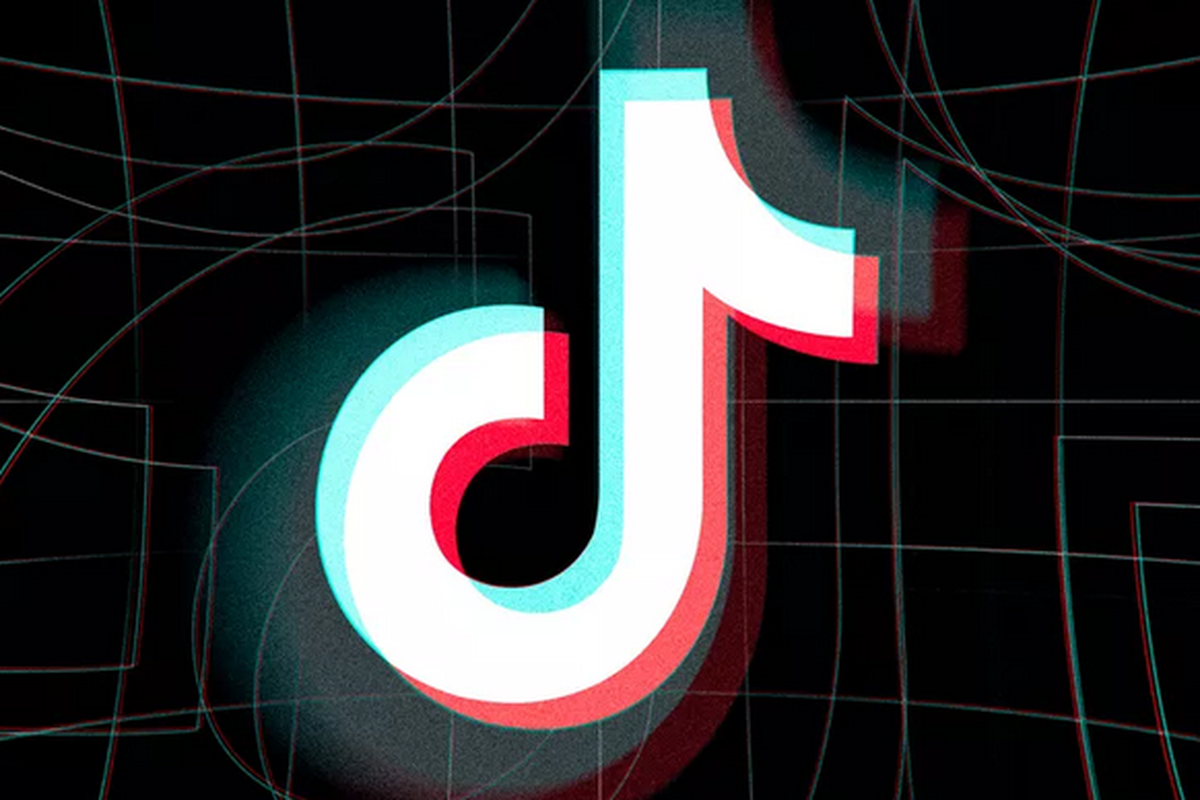
- Sebagaimana aplikasi atau layanan berbasis online, TikTok tidak kebal dari masalah atau error.
TikTok error yang kerap dialami pengguna misalmya, aplikasi tidak bisa dibuka,freezing atau tampilan tidak berubah meski sudah menekan beberapa fitur di aplikasi, crashing atau tiba-tiba aplikasi tertutup dengan sendirinya, dan lagging atau aplikasi berjalan lebih lamban dari biasanya.
Apabila TikTok mengalami error, ada sejumlah cara yang bisa dilakukan. Berikut KompasTekno rangkumkan beberapa cara mengatasi TikTok Error, dihimpun dari AndroidAuthority, Jumat (6/5/2022).
Baca juga: Game Roblox Dilaporkan Error Hari Ini, Ada Apa?
1. Cek koneksi internet
Saat TikTok dirasa mengalami gangguan, segeralah untuk mengecek koneksi internet di smartphone Anda. Bisa jadi, masalah bukan berasal dari aplikasinya, melainkan bersumber dari koneksi internet yang digunakan.
Jika memang koneksi yang bermasalah, Anda bisa mengubah sambungan internet, misalanya dari WiFi ke mobile data atau operator seluler yang Anda gunakan atau sebaliknya.
Kemudian, Anda bisa mengecek kecepatan masing-masing jaringan baik WiFi dan mobile data dengan beberapa situs pengecekan koneksi gratis seperti nperf.com, fast.com, dan speedtest.net.
Anda bisa melakukan pengecekan sembari mengganti posisi Anda. Mungkin, Anda berada di lokasi yang cukup jauh dari WiFi sehingga koneksi yang diterima ponsel Anda menjadi lemah.
Bisa jadi pula, Anda berada di ruangan dengan tembok yang cukup tebal, sehingga jaringan mobile data Anda tidak cukup kuat untuk mendapatkan koneksi internet.
Baca juga: 7 Cara Mengatasi WhatsApp Versi Desktop yang Error
2. Restart aplikasi dan ponsel
Salah satu cara sederhana yang berfungsi untuk mengatasi kendala seperti TikTok yang tidak bisa dibuka, freezing, lagging, crashing, adalah dengan melakukan restart pada aplikasi atau ponsel Anda.
Anda cukup menutup aplikasi TikTok sepenuhnya, lalu mmebuka dan menjalankan ulang aplikasi TikTok. Langkah ini bisa digunakan untuk ponsel Android ataupun iOS.
Kemudian, jika masih belum bisa, nyalakan ulang ponsel Anda. Menyalakan ulang ponsel Anda akan menyetop aplikasi-aplikasi lainnya yang mungkin memperlambat kinerja ponsel Anda sehingga TikTok mengalami lagging, freezing, dan crashing.
Baca juga: 5 Jenis Server Error pada Website dan Cara Mengatasinya
3. Cek update aplikasi
Pastikan aplikasi TikTok yang Anda gunakan adalah versi terbaru. Dengan demikian, Anda harus rajin-rajin mengecek pembaruan atau update aplikasi di Play Store (Android0 atau App Store (iOS).
Aplikasi versi terbaru memungkinkan penggunanya mengakses layanan lebih lancar. Sebab, tidak jarang pengembang memberikan pembaruan keamanan untuk memperbaiki bug yang bisa jadi penyebab TikTok error.
Bagi pengguna Android, cara mengecek update aplikasi TikTok adalah membuka Google Play Store, kemudian pilih "Manage app and devices" atau "Kelola aplikasi dan perangkat", kemudian pilih "Updates available" atau "Pembaruan yang tersedia".
Cukup scroll ke bawah hingga Anda menemukan aplikasi TikTok. Jika tidak ditemukan, maka aplikasi Anda sudah mendapat pembaruan yang terbaru.
Untuk pengguna iPhone, Anda perlu membuka App Store, kemudian pada kolom pencarian ketik TikTok untuk mencari aplikasi. Ketika sudah ditemukan, akan ada tulisan "To update" di bagian deskripsi aplikasi. Jika tidak ada tulisan "To update" maka aplikasi Anda sudah pada versi yang terbaru.
Baca juga: 5 Cara Mengatasi Masalah Server 400 Error YouTube Android dan iPhone
4. Bersihkan cache
Cara terakhir yang bisa dilakukan untuk mengatasi TikTok error adalah menghapus data cache. Data cache merupakan sebuah data sementara yang didapatkan dari aplikasi yang berjalan di ponsel.
Data ini disimpan dalam memori ponsel dan bersifat temporer alias tidak permanen. Salah satu contoh penggunaan data cache adalah ketika pengguna sedang browsing di internet.
Saat sedang mengunjungi sebuah situs di internet, tak jarang pengguna akan menjumpai konten berupa gambar dan video. Di waktu yang sama saat konten tersebut dimuat, browser akan menyimpan file sementara dari gambar dan video tadi di data cache.
Dengan menyimpan file sementara ini, nantinya browser dapat memuat gambar dan video dengan lebih cepat ketika pengguna hendak melihat konten yang serupa.
Data cache yang makin lama makin menumpuk merupakan salah satu faktor yang dapat menyebabkan aplikasi hingga ponsel bekerja lebih lamban atau lelet.
Karena itu, pengguna disarankan untuk menghapus data cache secara berkala, terutama ketika kinerja ponsel sudah menjadi lamban.
Baca juga: Cara Membersihkan Cache di Windows 10 agar Komputer Lebih Cepat
Untuk menghapus data aplikasi TikTok Anda bisa mengikuti langkah-langkah berikut ini:
- Buka aplikasi TikTok
- Pilih "Profil" yang ada di menu pojok kanan bawah
- Pilih menu berbentuk tiga garis horisontal di pojok kanan atas
- Kemudian pilih "Setting and Privacy" atau "Pengaturan dan Privasi"
- Scroll ke bawah lalu pilih "Free up space" atau "Kosongkan ruang"
- Lalu pilih Cache aplikasi di menu paling atas
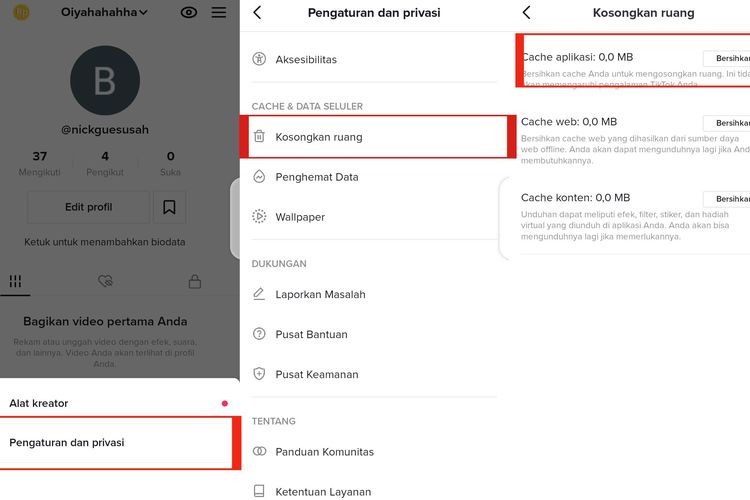 Bernadinus Adi Pramudita Cara Hapus Data Aplikasi Di TikTok
Bernadinus Adi Pramudita Cara Hapus Data Aplikasi Di TikTokBaca juga: 3 Cara Menghapus Cache di iPhone Tanpa Aplikasi Tambahan
5. Cek apakah server down
Ada kemungkinan, aplikasi TikTok tidak bisa dibuka karena server aplikasi sedang down atau nonaktif untuk sementara waktu. Penyebab TikTok error atau layanan lain bermasalah biasanya karena ada maintenance (perbaikan) atau perawatan rutin server.
Perawatan rutin server diperlukan untuk menjaga stabilitas server dan juga pengecekan terhadap jika ada software penyusup yang mengancam keberadaan server.
Namun, jangan terburu-buru mengambil kesimpulan bahwa server sedang down. Anda dapat membuka laman Downdetector. Laman gratis ini berfungsi untuk mengecek jika memang terjadi pemadaman koneksi dari aplikasi.
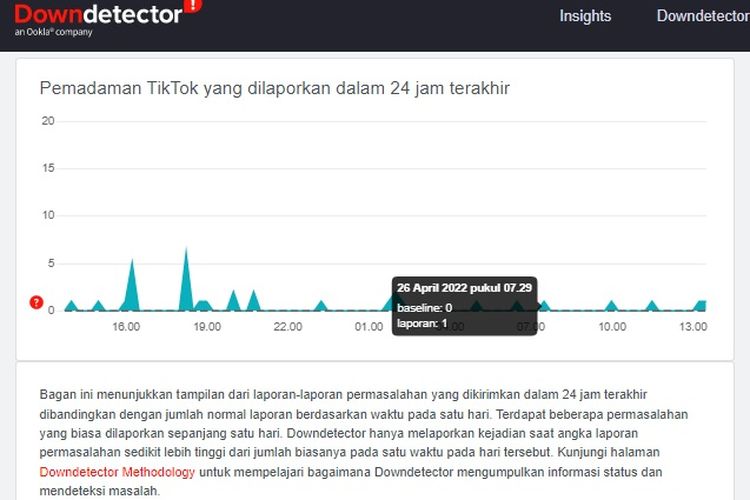 Bernadinus Adi Pramudita Tampilan Downdetector Pada Pengecekan TikTok
Bernadinus Adi Pramudita Tampilan Downdetector Pada Pengecekan TikTokBaca juga: Begini Cara Mengatasi Aplikasi Gojek Error
Jika memang Anda berada di waktu yang memiliki jumlah laporan terkait pemadaman koneksi yang tinggi, maka bukan hanya Anda yang bermasalah ketika membuka TikTok.
Dalam kasus ini, Anda hanya bisa menunggu hingga aplikasi bisa kembalik dibuka, atau memantau menggunakan laman tersebut. Jika jumlah laporan menurun, artinya server TikTok sudah kembali beroperasi normal.
Terkini Lainnya
- 2 Cara Reset Explore Instagram biar Lebih Sesuai Minat
- Arti Kata “Stecu”, Bahasa Gaul yang Lagi Viral di TikTok
- Alamat URL Google Search di Seluruh Negara Akan Disamakan
- 40 Link Download Twibbon Jumat Agung 2025 buat Peringati Kematian Yesus Kristus
- Bill Gates Pamer Kode Pertama Microsoft, Ada 150 Halaman
- Google Resmi Naikkan Standar, HP Android Storage 16 GB Gigit Jari
- Daftar HP yang Mendukung eSIM Indosat
- Aturan Ekspor AS Makin Ketat, Perusahaan Chip Harus "Izin" Jualan ke China
- Cara Beli E-SIM XL via Online dan Daftar Harganya
- 100 Daftar HP yang Mendukung eSIM Telkomsel dan Cara Ceknya
- Versi OS Android Ini Disetop Google, Begini Cek HP Masing-masing
- Diamonds Aman, Push Rank Jalan Terus! Ini Cara Gampang Top-up MLBB dan Free Fire
- OpenAI Rilis Model AI o3 dan o4-mini, Bisa Lihat dan Pahami Gambar
- HP Gaming ZTE Nubia Red Magic 10 Air Resmi, Bodi Tipis dan Punya Pendingin Canggih
- Mengapa HP dan Laptop "Dibebaskan" Trump tapi Tetap Mahal di Indonesia?
- Pendiri Twitter "Curhat" Setelah Twitter Dibeli Elon Musk
- Buka Mulai 25 April-4 Juni, Ini Link Pendaftaran UMPTKIN 2022 Beserta Syarat dan Biayanya
- Membuka Kotak dan Menjajal Vivo T1 Pro 5G
- Fakta-fakta Elon Musk Beli Twitter: Siasat Borong Saham dan Tolak Jadi Dewan Direksi
- Cara Bayar Zakat Fitrah Secara Online lewat Dompet Dhuafa